ダブルクォーテーションが変換される 意味不明の機能
制御する方法について覚え書き
mac
設定 > キーボード > ユーザー辞書
「スマート引用符とスマートダッシュを使用」チェックをはずす
WordPress
管理画面 > 外観 > テーマの編集
「function.php」に追記
add_filter( 'run_wptexturize', '__return_false' );
テスト
"ダブルクォーテーション"
'シングルクオーテーション'
ホームページ作成 | 横須賀
ダブルクォーテーションが変換される 意味不明の機能
制御する方法について覚え書き
mac
設定 > キーボード > ユーザー辞書
「スマート引用符とスマートダッシュを使用」チェックをはずす
WordPress
管理画面 > 外観 > テーマの編集
「function.php」に追記
add_filter( 'run_wptexturize', '__return_false' );
テスト
"ダブルクォーテーション"
'シングルクオーテーション'
AWS(アマゾンウェブサービス)の Amazon Pollyを利用して動画を作ってみました。
Amazon Pollyは、テキストを話し声にしてくれるサービス(製品)です。
提供先:昔の農具でお米を作る! | NPO法人三浦半島生物多様性保全
「小矢部」は「こやべ」ではなく「おやべ」と発音されたので、ひらがなで指示をしました。
「若芽」「お米」など、意外に基本的な単語のイントネーションが気になります。
いずれは学習機能で改善されていくのかと思いますが、ちょっとダメなところがあるのもよいかなーと思いました。
Youtubeの機能「字幕」もつけました。
Youtubeの自動字幕機能をあらためて観察。
AWSの機械学習カテゴリーのサービスを見ていると、
視覚障害者のための音声ガイドも自動で生成できる可能性もあるのかな、、、などと思えておもしろい。
アホみたいにつみあがった本をテキスト化して一覧にしてみたい
バーコードでなんとかするのを作ればよいのだろうなあと
目が覚めて寝ぼけまなこで本の山をぼんやりと見ながら、調べてみたら、そりゃーあるある。
androidアプリ「本棚 本と雑誌管理、新刊検索」
手元の本のバーコードにスマホをあてて、本のデータが楽々入力。本の管理ができるアプリです。
みんなが欲しかった それはそれは便利なアプリだと思います。ありがたい〜
片っ端からデータにしていける〜と喜び勇み、ゴロゴロしながら寝床にある本のバーコードを読み取り試行
その矢先、カバーが行方知れずな本がいくつもあり、
そうなの。
バーコードは、おおむねカバーに印刷されているもので、
ああ 本を読むときにカバーをはずして読むクセはやめようと、再び本の山をぼんやりと見ながら思いました。
なにぶんアホみたいにつみあがった本ですので、文字だけの一覧で見たいもの。
以降、使用したものとメモ書きです
▼DB Broeser for SQLite
http://sqlitebrowser.org

「本棚」のバックアップファイル( bookshelf.db )をcsvに変換
※Exportファイルは「view_main」としました
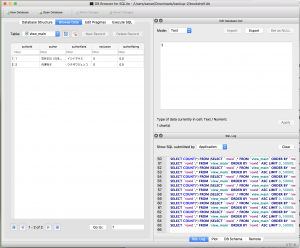
▼mi(テキストエディタ)
「UTF-8」を「UTF-16」あるいは「Shift-JIS」に変更
(「UTF-8」のままでFileMakerで開くと文字化けしたの)
▼FileMaker Pro 16.0.5
開く
※最初のデータはフィールド名にチェック
filemakerにしてしまえば、表示デザイン自由自在です。展望中
FileMakerでcsvファイルをインポートするときは、
文字セット:Unicode(UTF-8)
「フィールド名が含まれる最初のレコードはインポートしない」にチェック
配置順:照合名順
です。
※2018年7月23日の状況です
AWS(アマゾンウェブサービス)でアカウントを作成し、
(クレジットカード情報の入力と、電話での認証が必要です)
ログインすると、まあいろんなことが出来るのねーって画面が表示されます。
「メニュー」の「サービス」から、「機械学習」項目の「Amazon Polly」を選択します。
テキストをどのくらい流暢に読上げてくれるのかしら
「テキスト読上げ機能」を試します。
「プレーンテキスト」のエディタに文字を入力し、
音声を2種類「Mizuki,女性」「Takumi,男性」から選び「音声を聴く」
「MP3のダウンロード」というボタンを押してダウンロードした音声がこちら
Takumi,男性
Mizuki,女性
ここまでは、あっそ といった程度です。
次に
「SSML」を試してみました。
音声合成マークアップ言語、SSMLタグを使用すると、発音、音量、ピッチ、話す速度など、音声のさまざまな要素をカスタマイズして制御できます。
SSMLタグの一覧
一時停止の追加 <break> 単語を強調する <emphasis> 特定の単語に別の言語を指定する <lang> テキストにカスタムタグを配置する <mark> 段落間に一時停止を追加する <p> 発音記号を使用する <phoneme> 音量、話す速度、ピッチを制御する <prosody> 文章間に一時停止を追加する <s> 特殊なタイプの単語の発声方法を制御する <say-as> SSML 拡張テキストの特定 <speak> 頭字語や略語の発音 <sub> 品詞を指定して発音を向上させる <w> 呼吸音 <amazon:auto-breaths> ダイナミックレンジ圧縮を追加する <amazon:effect name="drc"> 柔らかく発声する <amazon:effect phonation="soft"> 声質の制御 <amazon:effect vocal-tract-length> ウィスパー <amazon:effect name="whispered">
<speak> ……やッ……<break time="3s"/>院長さんですか。<emphasis level="strong">どうもお邪魔します。</emphasis> <prosody volume="loud">ええ。早速ですが</prosody> 私の精神状態も、<prosody rate="x-slow">御蔭様でヤット</prosody>回復致しましたから、<amazon:breath duration="medium" volume="x-loud"/>今日限り退院さして頂こうと思いまして、実は御相談に参りました次第ですが……<amazon:breath duration="medium" volume="x-loud"/><amazon:breath duration="medium" volume="x-loud"/><amazon:breath duration="medium" volume="x-loud"/><amazon:breath duration="medium" volume="x-loud"/>どうも永々御厄介に相成りまして、何とも御礼の申上げようがありません。<amazon:effect name="whispered">……ええ。それから入院料の方は、自宅へ帰りましてから早速、お届けする事に致したいと</amazon:effect> 思いますが……。 </speak>
おもしろいじゃん
テキストは、青空文庫よりお借りしました。
https://www.aozora.gr.jp/cards/000096/files/2231_22251.html
案件:500枚写真のスライドショーを作る DVDプレイヤーで再生したい
表示順序は、17のフォルダには順序指示ありフォルダ内の順序は自由
DVDをデータに、ではなく、
今どきDVDにしたいとは、よほどの理由があるにちがいありません。
ときどき動画を扱うのもよいものですので、お預かりし、
DVDプレイヤーでの再生は保証できないことと、プロジェクタで再生するとのこと、画質についてもあまりこだわらないことを確認しました。
▼iMovie10.1.8の おぼえがき
フォルダごとに、iMovieライブラリに新規イベント作成(ファイル>メディアを読込む)
イベント内のクリップは撮影日順となった
イベントごとに、クリップからタイムラインへドロップ
タイムラインで全部選択 > 編集>クロスディゾルブを追加
できあがったもの タイムサイズ 31分13秒
▼ここからが変換地獄です
ファイル>共有>ファイル>mp4(手持ちのDVDメディアに入らないので画質中に設定、mp4データの容量は3.13GBであった)
かかった時間:約3時間(計算時間は55時間などと表示されたりして はぇ?とおもった)
(×o×)リモートディスクは焼く目的には使えず
(処理時間が長いのでDVDドライブの内蔵されていないノートで作業してた)
ネットワークでDVDドライブのあるiMacへコピー
かかった時間:けっこうかかるのな
(×o×)macOSX 古めの Mavericks なのに iDVD開かず
なんとかハックしようと、iDVDダウンロード、iDVDフォルダダウンロード、
(×o×)appleIDが具合わるく、解凍アプリをダウンロードできず
(一日のうち、ここがいちばん消耗しました。新しいの買わんと知りませんよといわんばかりのシステム、腹立つわー
アップルにメールしようと思ったけどやめました)
納品物のひとつ mp4データをDVDメディアにとりあえず焼く
かかった時間:2時間
(@▽@)Windows機Windows7に WindowsDVDメーカーがあることを発見
mp4データをWindows7にコピー
かかった時間:ドライブ遅っ
(×o×)WindowsDVDメーカーはmp4に対応しておらず、
RealPlayer ConverterでWMVに変換
かかった時間:4時間
その間なんかappleID取得できたので、iDVD試行
(×o×)エラーで書込みできず
WindowsDVDメーカーでDVD作成
かかった時間:4時間
以上、朝から夜中まで一日かかりっきりな作業でした。
教訓1 素人は動画に手を出してはいけない。そして、次は断ろう。
教訓2 一家に一台 Windows
概要
セキュリティを設定しないでパスワードを設定したら、ログインできなくて困ったとき
これでなんとか解決
アカウント:Admin
パスワード:(空欄)
optionキーを押しながら「OK」ボタンをクリック
説明
正式な順序は、
(1)
管理 > セキュリティ で、アカウント別にパスワードを設定してから、
(2)
ファイル > ファイルオプション で、アカウントとパスワードを設定します。
(1)をしなくても(2)ができます。
たとえば、アカウント名「user」パスワード「admin」と入力して「ok」とします。
すると、下のようなダイアログが表示されますが、なんかできたような気がします。
で、再度ファイルを開いたときに、
登録できたはずの、アカウント名「user」パスワード「admin」と入れてもログインできません。
そこで、(新規プロジェクトをして再現して、ダイアログの表示を確認した次第、)デフォルトのアカウント「Admin」を使って、optionキーを押しながらログインしました。できました。
あとがき
FileMakerのシステムが表示するダイアログの日本語文章はクイズみたいだし、悩むところが人それぞれだったり、一晩寝ると解決したりすることも多かったり、おもしろいなあとよく思います。
環境:FileMaker14.0.6/ macOS 10.12.6(Sierra)
アンドロイドで作れるのかな
試してみたら 緑の虫にわりと冷たいことをいわれた。
おっしゃるとおり。CPUはAMDがはいっていました。
android studio システム要件
https://developer.android.com/studio/index.html?hl=ja#Requirements
https://minmoji.ucda.jp/pages/webfont/
イングリッシュミルクティー English Milk Tea ¥650
さっぱりした口切れのよさをつくる本格的英国紅茶です。
現在はウバでおつくりしています。
単品でイングリッシュミルクティーをご注文の場合、別の茶葉でつくることもできます(ルフナ、J-Tなど)。お気軽にスタッフまでどうぞ。
デフォルト
さっぱりした口切れのよさをつくる本格的英国紅茶です。
現在はウバでおつくりしています。
単品でイングリッシュミルクティーをご注文の場合、別の茶葉でつくることもできます(ルフナ、J-Tなど)。お気軽にスタッフまでどうぞ。
(2016年7月11日現在)
(1)
GoogleMapをひらく
https://www.google.co.jp/maps
(8)
「共有設定」画面の「アクセスできるユーザー」項目の「変更」を押すと、
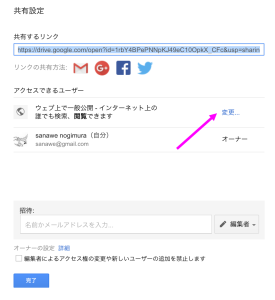
(9)
「リンクの共有」が表示されるので、
「ウェブ上で一般公開」を選択
「アクセス」の項目は「閲覧者」にしておきましょう。
そして、「保存」
(10)
共有設定に戻ったら
「共有するリンク」の文字列をコピー[Ctrl+C]
そして「完了」
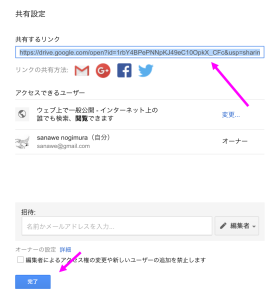
(11)
ホームページにリンクURLを貼るだけであれば、共有設定のリンクの共有は、「リンクを知っている全員」にしてもOK。
ただし、下記の様な「自分のサイトに埋め込む」には、「ウェブ上で一般公開」に設定すること。
(12)
自分のサイトに埋め込むためのソースは
マイマップの編集画面 3点メニューマークより「自分のサイトに埋め込む」を選択
Windowsパソコンを起動して
ユーザーログイン画面のテキストエリアに、いつものように文字を入れたら入らない。
キーが打てない。
キーボード、壊れちゃったんかいな。と思いキーをいろいろ押していくと、
BackSpaceキーが反応する。
なにか入力されているようだ。
パスワード文字だからなにが入力されてるか分からず
BackSpaceキーでなにかが入力される現状にバカバカしさすら感じながら、VIOS見てみたり放電してみたり、外付けのキーボードをさしてみたりした。
知人のアドバイス
「Ctrlキーがロックされてるんじゃないの?」
一日放置していて、気持は「こんなやつ買い替えてやる!」と思っていたため
ほぼ半信半疑で、
起動する前やログイン画面時のときにCtrlキー周辺を連打連打連打して試行したら、
治った。あっけない。
『固定キー機能』
これかよ。。。
これなの?これなのかな。
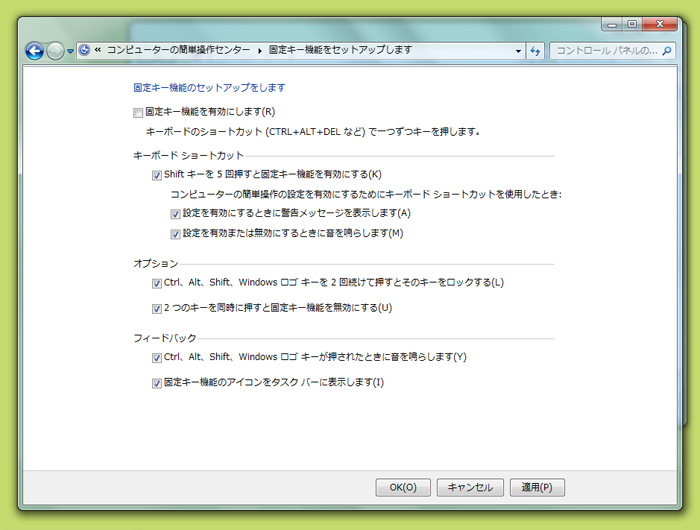
わかりませんが、このような症状がでたときは、バシバシ連打、試してみてください。
アドバイスくれた知人にお中元を贈ろうと思っています。
ちなみに外付けキーボード、ノートパソコンのキーボードより100倍打ちやすいです。